dann schreiben Sie Ihre Bewertung
ReiBoot - Nr.1 kostenlose iOS Systemreparatur Tool
Über 150 iOS Probleme beheben ohne Datenverlust & sicher iOS 26 upgraden/downgraden
ReiBoot: Nr.1 iOS Reparatur Tool
Fix 150+ iOS Probleme, kein Datenverlust
Sie haben auf iOS 26 aktualisiert und plötzlich verderben die hässlichen App-Icons Ihren Bildschirm, während das Hintergrundbild völlig fehl am Platz wirkt. Viele Nutzer beschweren sich online darüber und sagen, dass der neue Look nicht ihrem Stil entspricht. Es ist überall im Internet zu finden, und viele suchen nach schnellen Lösungen.
Deshalb ist es jetzt ein Muss zu wissen, wie man iOS 26 Icons ändern kann. Mit einfacher Anpassung können Sie endlich das Design Ihres iPhones so gestalten, wie Sie es möchten.
iOS 26 führt Apples neues Liquid Glass Design ein. Icons, Widgets und Bedienelemente haben jetzt eine glänzende, glasartige Oberfläche, die sich mit dem Licht verändert und Ihr Hintergrundbild reflektiert. Es wirkt fast lebendig, während Sie durch den Bildschirm wischen.
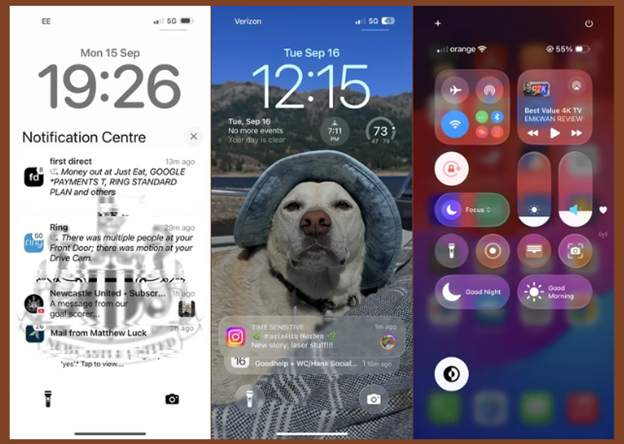
Der Effekt ist auffällig und futuristisch, aber nicht jeder ist begeistert. Viele Nutzer finden die App-Icons zu groß und nicht harmonisch mit den Hintergrundbildern. Auch wenn es elegant aussieht, können Glanz und Größe überwältigend wirken, und manche bemerken sogar das Problem mit unscharfen iOS 26 Icons.
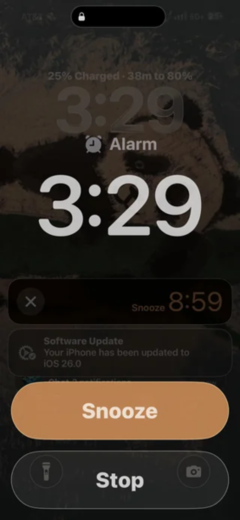
Ja, das geht! Apple erlaubt jetzt offiziell, App-Icons über die Kurzbefehle-App anzupassen. Mit dieser Funktion können Sie das Standard-Design durch beliebige Bilder ersetzen, Icons an Ihr Hintergrundbild anpassen oder sogar die Größe ändern.
Dies ist Teil von Apples Schritt zu mehr Personalisierung nach Jahren eingeschränkter Optionen. Für alle, die sich über die großen, glänzenden Icons ärgern, bietet die iOS App Icon Anpassung eine Möglichkeit, den Home Screen genau nach Ihren Wünschen zu gestalten.
Die Anpassung Ihres iPhone-Home-Bildschirms ist mit iOS 26 einfacher denn je. Sie können jetzt das Aussehen Ihrer App-Icons ändern, ihre Größe anpassen, einen Farbton hinzufügen oder sie sogar transparent machen für einen sauberen, minimalistischen Stil. Unten finden Sie einige einfache Wege, wie Sie iOS 26 Icons ändern können, um Ihrem Home-Bildschirm einen frischen Look zu verleihen.
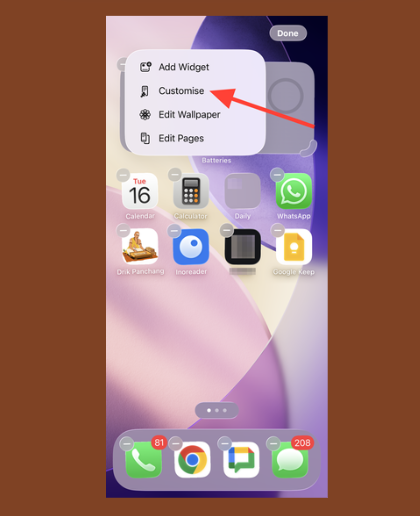
Von hier aus können Sie iOS 26 Icons ändern:
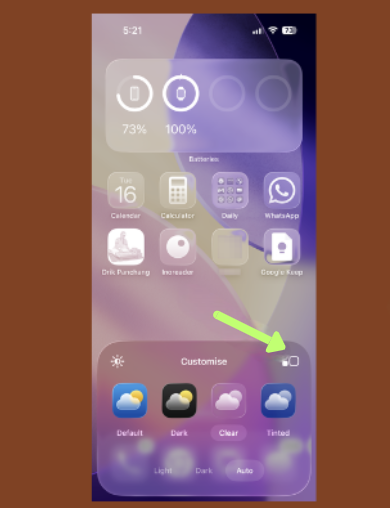
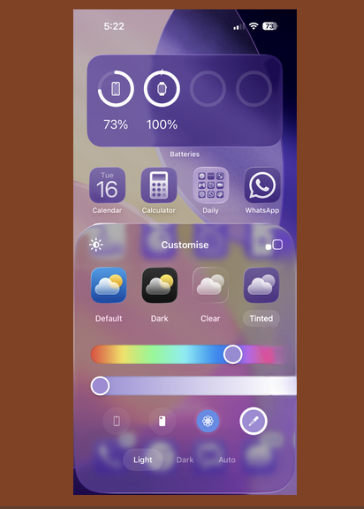
Jetzt entscheiden Sie, wie Ihre Icons aussehen sollen:
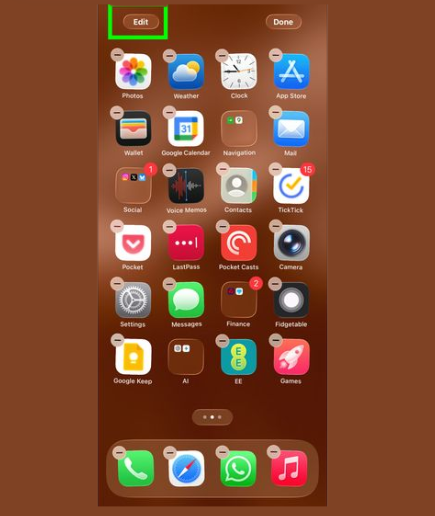
Transparent: Ein leichter, mattierter Look, der sich mit Ihrem Hintergrundbild harmonisch verbindet. Sie können es auf Hell, Dunkel oder Auto belassen.
Gefärbt: Fügen Sie einen sanften Farbton hinzu, indem Sie die Regler verwenden, oder wählen Sie direkt einen Farbton aus Ihrem Hintergrundbild.
Dunkel: Verleiht Ihren Apps und Widgets einen tieferen Look, ideal für die Nacht.
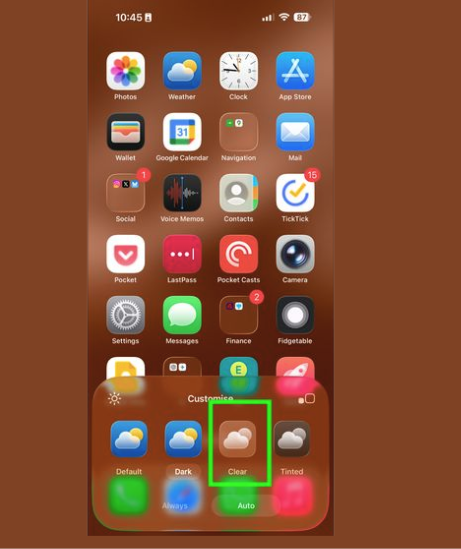
Wenn Sie jemals zurückgehen möchten, wiederholen Sie einfach die Schritte und wählen Sie „Standard“.
Die eingebauten Optionen von Apple sind praktisch, aber wenn Sie die vollständige Kontrolle über das Aussehen Ihres Home-Bildschirms haben möchten, ist die Kurzbefehle-App die beste Wahl. Damit können Sie Standard-Icons durch eigene Designs ersetzen – minimalistisch, farbenfroh oder passend zu Ihrem Hintergrundbild.
So passen Sie Icons mit Kurzbefehlen in iOS 26 an:
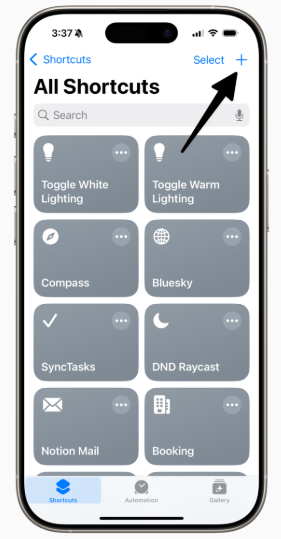
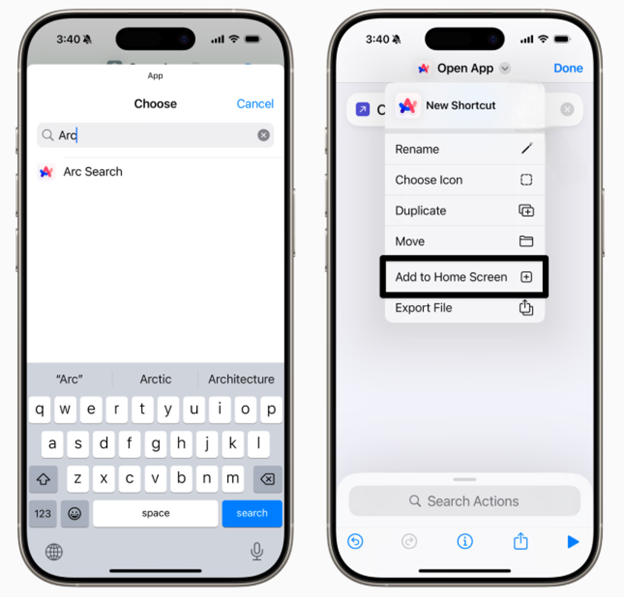
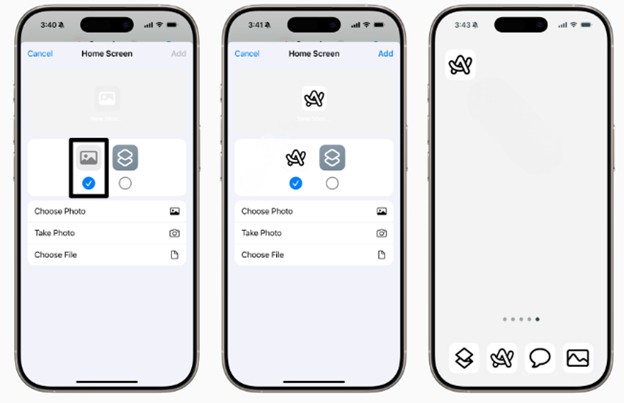
Icons zu ändern macht Spaß, aber manchmal kann iOS 26 nach Updates Probleme verursachen – einfrieren, abstürzen oder Änderungen nicht korrekt übernehmen. Hier kommt Tenorshare ReiBoot ins Spiel. Es ist ein bewährtes iOS-Reparatur-Tool, das über 150 Systemprobleme behebt und außerdem ein Upgrade oder Downgrade von iOS 26 ermöglicht, ohne Daten zu verlieren. Wenn Ihr iPhone beim Anpassen der Icons fehlerhaft reagiert, kann ReiBoot viel Stress sparen.
Wichtige Vorteile von ReiBoot:
So können Sie iOS 26 downgraden, um Probleme mit zu großen App-Icons zu beheben, mit Tenorshare ReiBoot:
Installieren Sie ReiBoot auf Ihrem Computer und verbinden Sie Ihr iPhone über ein USB-Kabel. Tippen Sie auf „Vertrauen“, falls gefragt.

Öffnen Sie ReiBoot und wählen Sie im Hauptmenü „iOS Upgrade/Downgrade“.

Wählen Sie „Downgrade“. ReiBoot zeigt alle verfügbaren signierten iOS-Versionen an.
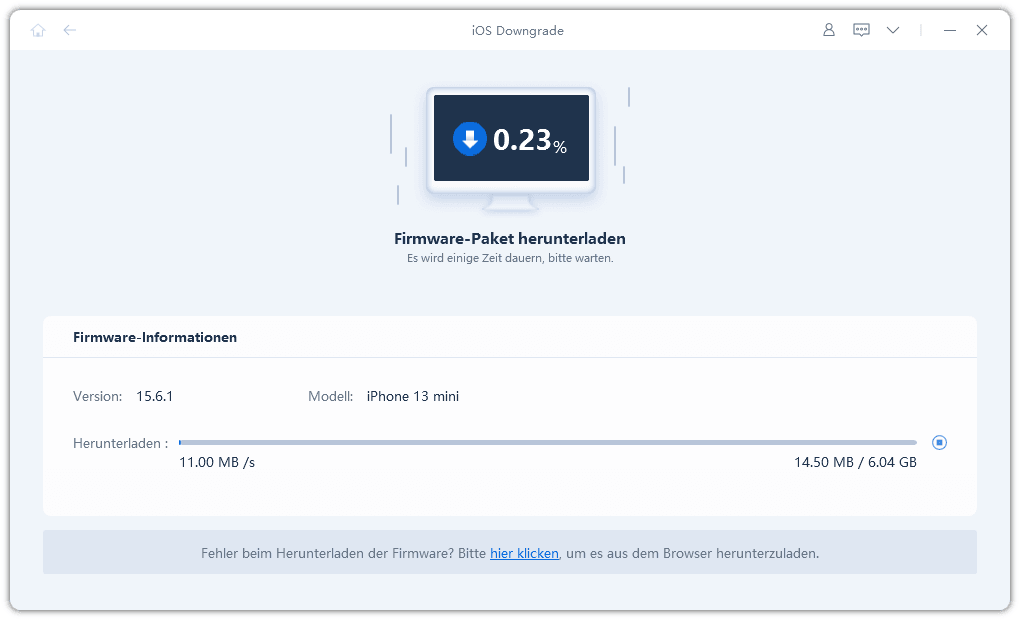
Klicken Sie auf „Download“, um die Firmware-Datei für die gewünschte Version herunterzuladen.
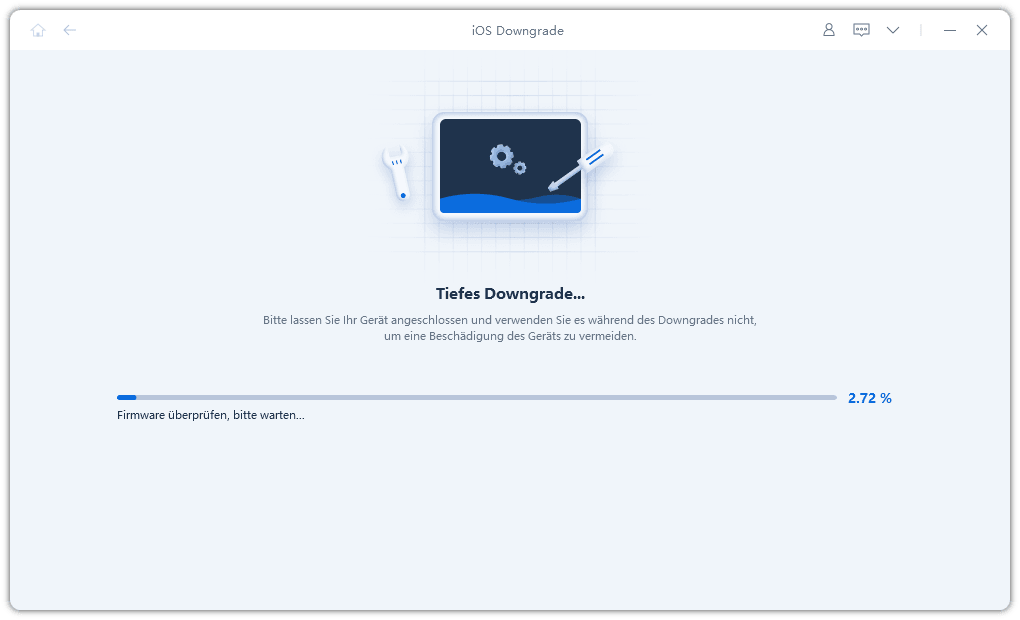
Sobald alles bereit ist, klicken Sie auf „Downgrade starten“. Ihr iPhone startet mit der älteren iOS-Version neu – keine Daten gehen verloren.
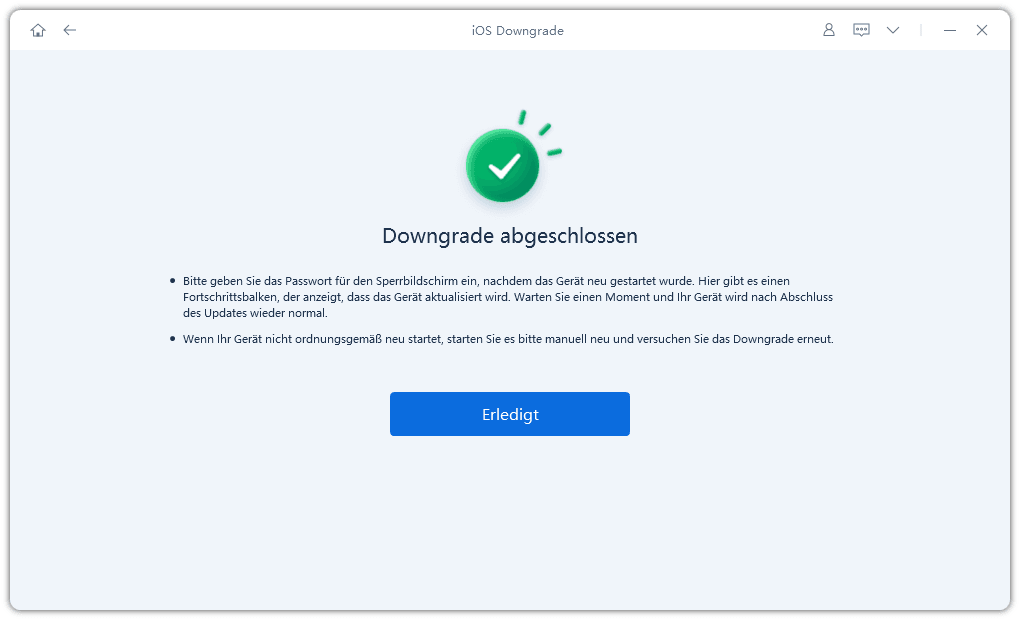
Möchten Sie nach einem Update auf iOS 26 wieder zu iOS 18 zurückkehren? Diese Anleitung hilft Ihnen dabei:
Um den Glaseffekt zu erhalten, halten Sie den Home-Bildschirm lange gedrückt, tippen Sie auf „Bearbeiten“, dann auf „Anpassen“ und wählen Sie „Transparent“. Sie können es auf Standard, Dunkel oder Gefärbt einstellen, um verschiedene Looks zu erzielen.
Nein, iOS 26 unterstützt keine Kreis-Icons. Apple verwendet weiterhin das abgerundete Quadrat-Design. Sie können nur die Größe ändern, einen Farbton hinzufügen oder die Icons transparent machen.
Ja. Öffnen Sie „Bearbeiten“, dann „Anpassen“ und wählen Sie „Standard“. Ihre Icons kehren sofort zum ursprünglichen iOS 26 Design zurück.
iOS 26 wirkt frisch mit seinem Liquid-Glass-Design, doch viele Nutzer empfinden die Icons als zu groß oder nicht passend zu ihrem Stil. Zum Glück ermöglicht das Erlernen, wie man iOS 26 Icons ändern kann, die volle Kontrolle über den Home-Bildschirm. Sollten Sie auf Update- oder Systemprobleme stoßen, ist Tenorshare ReiBoot ein zuverlässiges Tool, um diese sicher zu beheben. So bleibt Ihr iPhone stilvoll und läuft reibungslos.
dann schreiben Sie Ihre Bewertung
Von Lukas Hofmann
2025-12-11 / iOS 26
Jetzt bewerten!